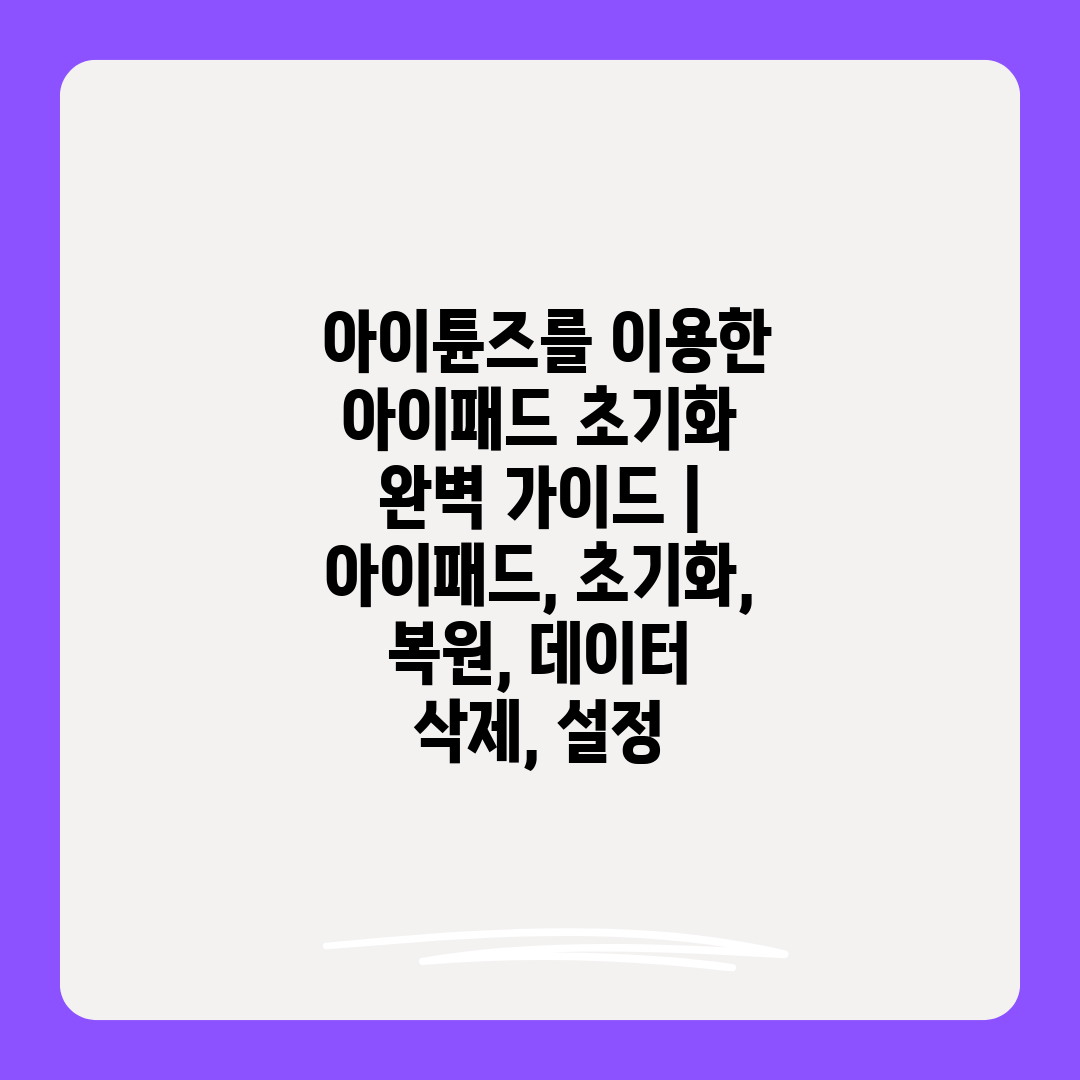
아이튠즈를 이용한 아이패드 초기화 완벽 가이드 | 아이패드, 초기화, 복원, 데이터 삭제, 설정
새로운 주인에게 아이패드를 판매하거나, 문제 해결을 위해 아이패드를 초기화해야 할 때가 있을 것입니다. 하지만 아이패드를 초기화하는 과정이 복잡하게 느껴질 수 있습니다. 이 글에서는 아이튠즈를 이용하여 아이패드를 완벽하게 초기화하는 방법을 단계별로 자세히 알려드립니다. 아이패드를 처음 사용하는 단계부터 데이터 백업, 초기화, 복원까지 모든 과정을 쉽고 명확하게 설명합니다.
이 글을 통해 데이터 손실 없이 아이패드를 안전하게 초기화하고, 필요한 경우 기존 데이터를 복원하는 방법을 배우실 수 있습니다. 본 가이드는 아이패드를 초기화하는 데 필요한 모든 정보를 담고 있으며, 아이튠즈 사용에 대한 경험이 없는 사용자도 쉽게 따라 할 수 있도록 구성되었습니다.
더 이상 아이패드 초기화에 어려움을 느끼지 마세요! 이 글을 통해 아이패드를 안전하고 효율적으로 초기화하고, 새롭게 시작하는 기분을 만끽하세요.
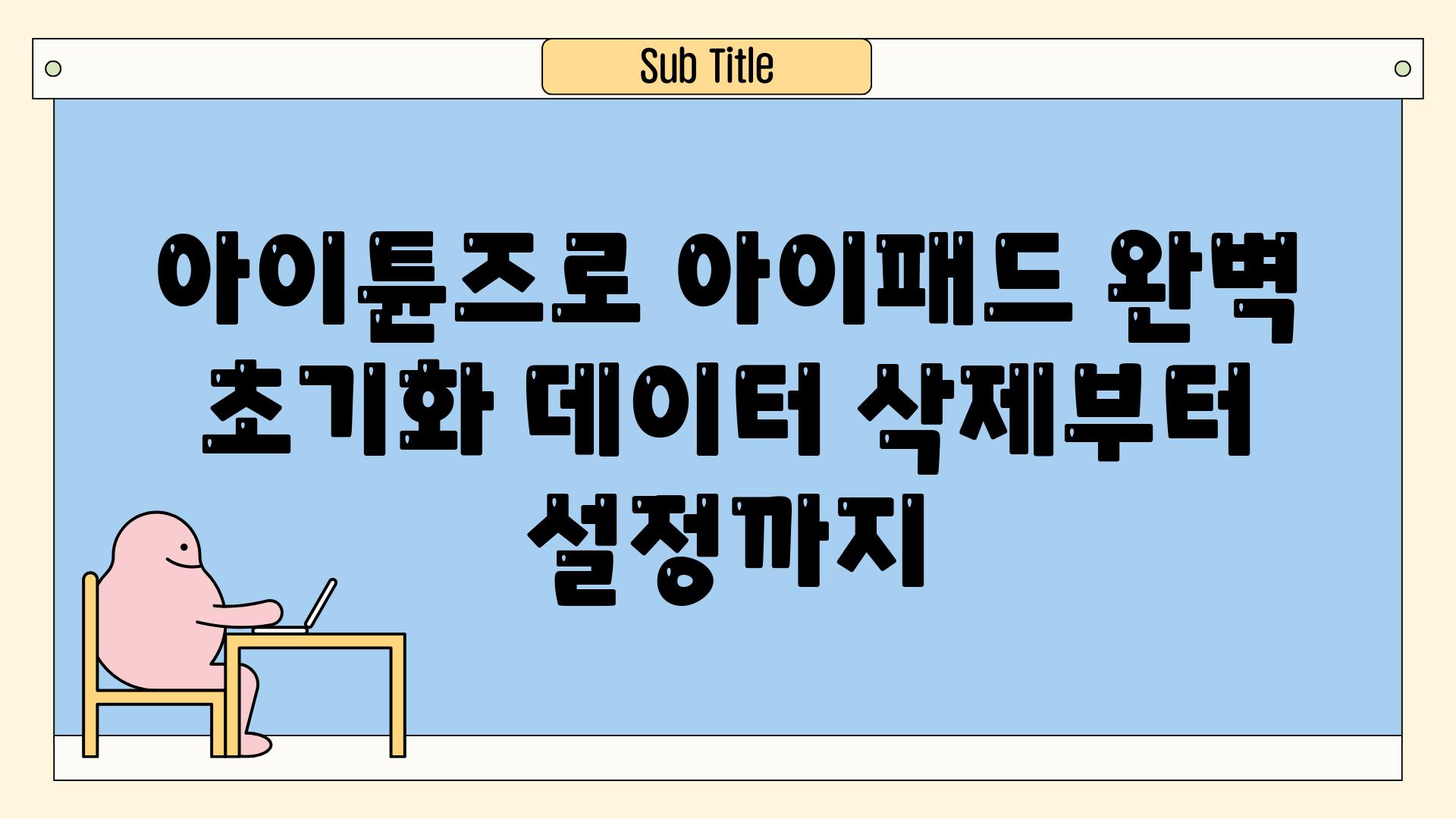
✅ 아이패드 초기화 후 데이터 복구 가능할까요? 궁금한 점을 해결해 드립니다!
아이튠즈를 이용한 아이패드 초기화 완벽 가이드 | 아이패드, 초기화, 복원, 데이터 삭제, 설정
아이튠즈로 아이패드 완벽 초기화| 데이터 삭제부터 설정까지
아이패드를 깔끔하게 새롭게 시작하고 싶거나, 판매 또는 다른 사람에게 양도하기 전에 개인 정보를 완벽하게 삭제하고 싶다면 아이튠즈를 이용한 초기화가 가장 확실한 방법입니다. 아이튠즈를 이용하면 아이패드를 완전히 초기화하여 모든 데이터와 설정을 삭제하고 새 기기처럼 만들 수 있습니다. 이 가이드에서는 아이튠즈를 이용하여 아이패드를 초기화하는 방법을 단계별로 자세히 알려드립니다.
아이튠즈를 이용한 아이패드 초기화는 데이터를 완전히 삭제하는 가장 확실한 방법이지만, 데이터 백업을 먼저 진행하는 것이 좋습니다. 아이튠즈를 이용하여 데이터를 백업하거나, iCloud 또는 다른 클라우드 저장소를 이용할 수 있습니다. 백업을 완료했다면, 다음 단계를 따라 아이패드를 초기화할 수 있습니다.
첫째, 아이패드와 컴퓨터를 USB 케이블로 연결합니다. 아이튠즈를 실행하고 아이패드가 연결되었는지 확인합니다.
둘째, 아이튠즈에서 아이패드를 선택하고 "요약" 탭을 클릭합니다.
셋째, "요약" 탭에서 "아이패드 복원" 버튼을 클릭합니다.
넷째, 아이튠즈에서 "아이패드 복원"을 선택하면 아이패드가 초기화되고 최신 iOS 버전이 설치됩니다.
다섯째, 아이패드가 초기화되면 새 기기처럼 설정할 수 있습니다. 애플 ID를 입력하고 원하는 언어, Wi-Fi 네트워크 등을 설정합니다.
아이튠즈를 이용한 초기화는 데이터 삭제와 새 기기 설정을 한 번에 진행하는 간편한 방법입니다. 하지만, 아이튠즈가 없거나 컴퓨터가 없는 경우에는 아이패드 설정에서 "모든 콘텐츠 및 설정 지우기"를 이용하여 초기화할 수 있습니다.
아이패드를 초기화하는 것은 개인 정보 보호와 기기 관리를 위한 필수적인 과정입니다. 아이패드를 판매하거나 다른 사람에게 양도하기 전에 반드시 초기화를 진행하여 개인 정보가 유출되지 않도록 주의해야 합니다.
- 아이패드 초기화는 모든 데이터와 설정을 삭제합니다.
- 초기화 전에 데이터 백업을 꼭 진행해야 합니다.
- 아이튠즈를 이용하거나, 아이패드 설정에서 "모든 콘텐츠 및 설정 지우기"를 이용하여 초기화할 수 있습니다.
- 아이패드를 판매하거나 양도하기 전에 반드시 초기화를 진행해야 합니다.
아이튠즈를 이용한 아이패드 초기화는 데이터 보호와 기기 관리를 위한 중요한 과정입니다. 이 가이드를 통해 아이패드를 안전하게 초기화하고 새롭게 시작할 수 있기를 바랍니다.
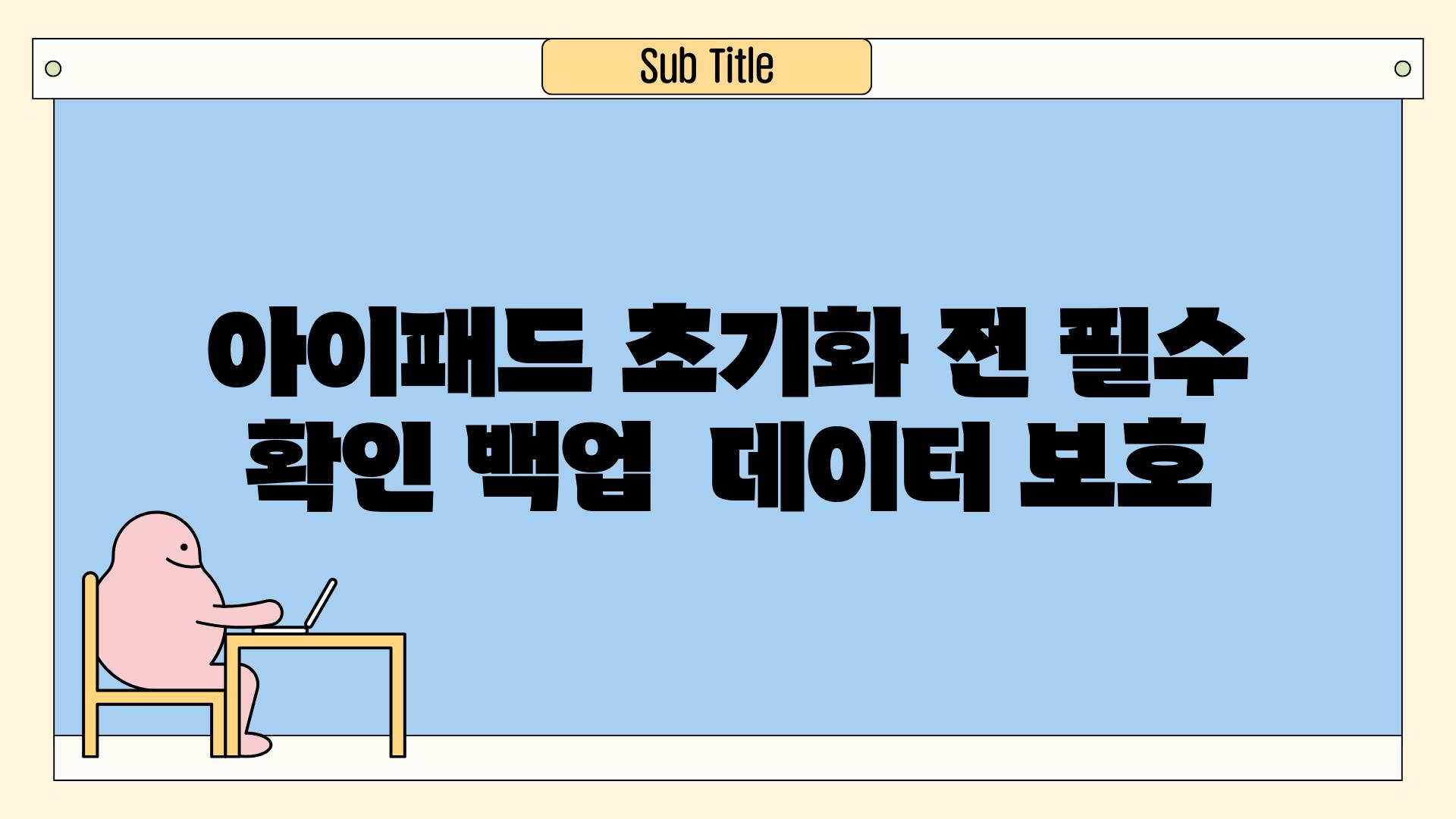
✅ 아이패드 초기화 전, 소중한 데이터를 안전하게 지키는 방법을 알아보세요. 컴퓨터 백업의 중요성과 효과적인 백업 전략을 확인하세요.
아이패드 초기화 전 필수 확인| 백업 & 데이터 보호
아이패드를 초기화하면 모든 데이터가 삭제되므로, 초기화 전에 중요한 데이터를 백업하는 것이 매우 중요합니다. 아이튠즈는 아이패드 데이터를 백업하고 복원할 수 있는 가장 안전하고 편리한 방법 중 하나입니다. 아이튠즈를 이용한 아이패드 초기화 전에 반드시 백업을 실시하여 소중한 데이터를 보호하고, 초기화 후에도 원하는 데이터를 복원할 수 있도록 미리 준비해야 합니다.
아이튠즈로 아이패드를 초기화하는 방법은 크게 두 가지로 나눌 수 있습니다. 하나는 아이패드를 컴퓨터에 연결하여 아이튠즈를 통해 초기화하는 방법이고, 다른 하나는 아이패드 자체 설정에서 초기화를 진행하는 방법입니다. 두 가지 방법 모두 장단점이 있으므로, 사용자의 상황에 맞는 방법을 선택하여 진행하면 됩니다.
아이패드 초기화 전 필수 확인 사항
| 항목 | 설명 | 확인 방법 | 주의 사항 |
|---|---|---|---|
| 백업 | 아이패드 데이터를 백업하여 초기화 후에도 복원 가능하도록 합니다. | 아이튠즈 또는 iCloud를 이용하여 백업합니다. | 백업이 완료되었는지 확인하고, 백업 파일이 손상되지 않았는지 확인합니다. |
| 계정 로그아웃 | 아이패드에 로그인되어 있는 계정을 모두 로그아웃합니다. | 설정 > [계정 이름] > 로그아웃 | Apple ID, iCloud, Google, 페이스북 등 모든 계정을 로그아웃합니다. |
| 데이터 삭제 | 개인 정보 보호를 위해 삭제할 데이터를 미리 삭제합니다. | 사진, 동영상, 문서 등 삭제할 데이터를 선택하여 삭제합니다. | 삭제할 데이터가 있는지 확인하고, 삭제 후에는 복구할 수 없습니다. |
| 연결 및 충전 | 아이패드를 컴퓨터와 연결하고 충분히 충전합니다. | 아이패드를 USB 케이블로 컴퓨터에 연결하고, 배터리 잔량이 충분한지 확인합니다. | 초기화 과정 중 배터리가 부족하면 초기화가 중단될 수 있습니다. |
아이패드를 초기화하기 전에 위의 사항을 꼼꼼히 확인하여 데이터 손실이나 오류 없이 안전하게 초기화를 진행할 수 있도록 합니다.
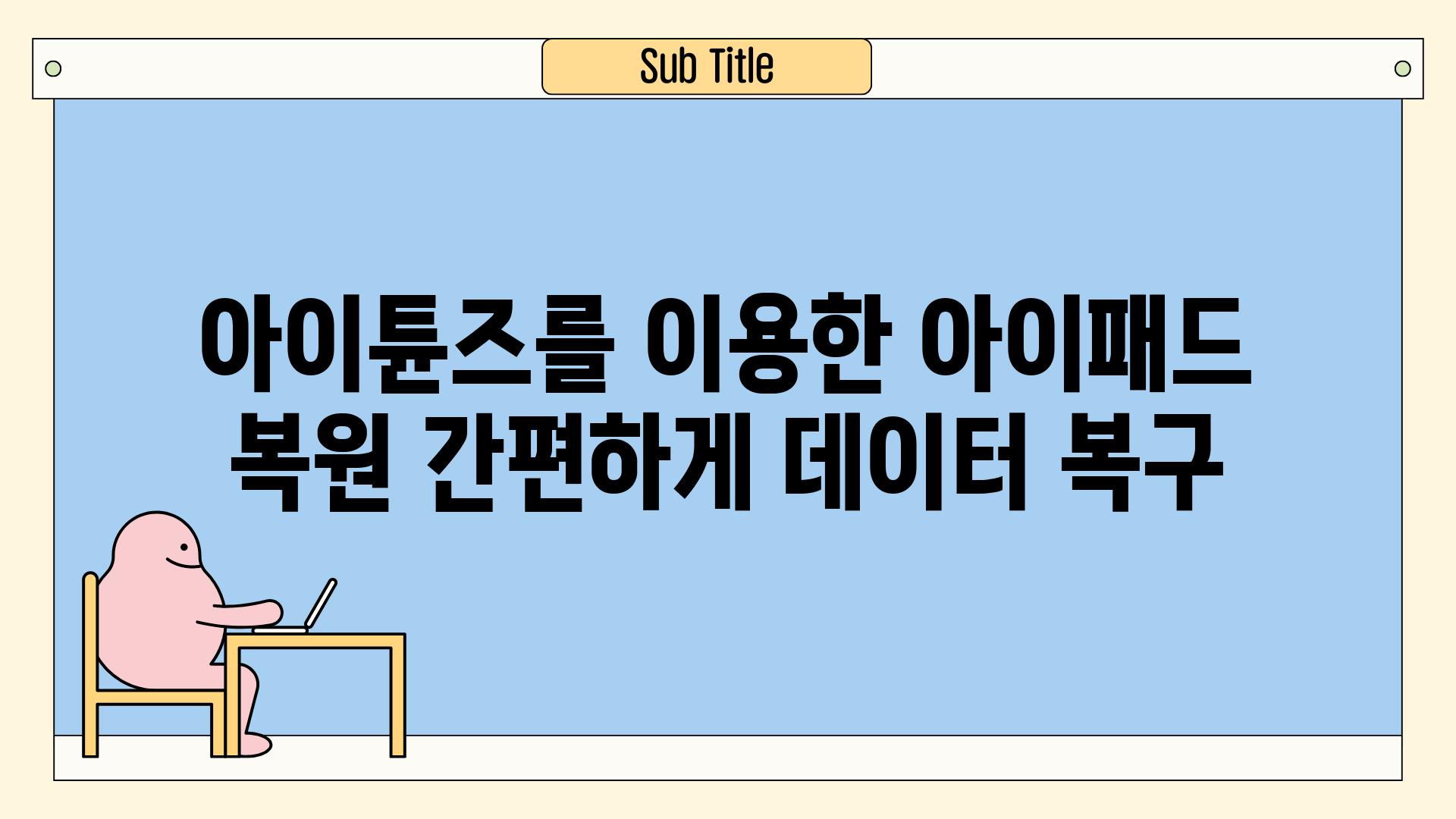
✅ 아이패드 초기화, 복원, 데이터 삭제 등 모든 과정을 쉽고 빠르게 해결하세요! 아이튠즈를 이용한 완벽 가이드를 지금 확인해 보세요.
아이튠즈를 이용한 아이패드 복원| 간편하게 데이터 복구
“새로운 시작은 항상 두려움을 동반하지만, 그 두려움을 극복하면 더 큰 가능성이 기다리고 있습니다.” - 앤디 워홀
아이튠즈를 이용한 아이패드 초기화는 데이터를 완전히 삭제하고 기기를 새 것처럼 사용할 수 있게 해줍니다. 복원을 통해 아이패드의 성능을 향상시키고 오류를 해결할 수 있습니다. 아이튠즈 복원은 문제 해결, 데이터 삭제, 혹은 기기를 다른 사람에게 넘기기 전에 유용합니다.
“새로운 시작은 과거를 지우는 것이 아니라, 과거를 딛고 일어서는 것입니다.” - 헨리 포드
아이튠즈를 이용한 아이패드 초기화는 다음과 같은 경우에 유용합니다.
- 아이패드가 느리게 작동하거나 오류가 발생하는 경우
- 아이패드를 판매하거나 다른 사람에게 선물하기 전에 모든 데이터를 삭제해야 하는 경우
- 아이패드를 새 것처럼 초기화하여 사용하고 싶은 경우
“새로운 시작은 언제나 설렘과 희망으로 가득 차 있습니다.” - 빅토르 휴고
아이튠즈를 이용한 아이패드 초기화는 다음과 같은 단계를 거쳐 진행됩니다.
- 아이튠즈 설치: 아이튠즈를 최신 버전으로 업데이트합니다.
- 아이패드 연결: 아이패드를 USB 케이블로 컴퓨터에 연결합니다.
- 복원 시작: 아이튠즈에서 아이패드를 선택하고 "복원" 버튼을 클릭합니다.
“새로운 시작은 항상 긍정적인 변화를 가져옵니다.” - 존 F. 케네디
아이패드를 초기화하면 모든 데이터와 설정이 삭제됩니다. 초기화 전에 중요한 데이터는 백업해야 합니다. 아이튠즈를 이용하면 데이터를 컴퓨터에 백업할 수 있습니다. 아이패드를 초기화한 후에는 백업된 데이터를 복원할 수 있습니다.
“새로운 시작은 우리에게 꿈과 희망을 선물합니다.” - 윌리엄 셰익스피어
아이튠즈를 이용한 아이패드 초기화는 복잡한 과정이 아닙니다. 간단한 단계만 따라하면 쉽게 아이패드를 초기화하고 새롭게 시작할 수 있습니다. 아이패드를 초기화하면 데이터를 완전히 삭제하고 기기를 새 것처럼 사용할 수 있습니다.
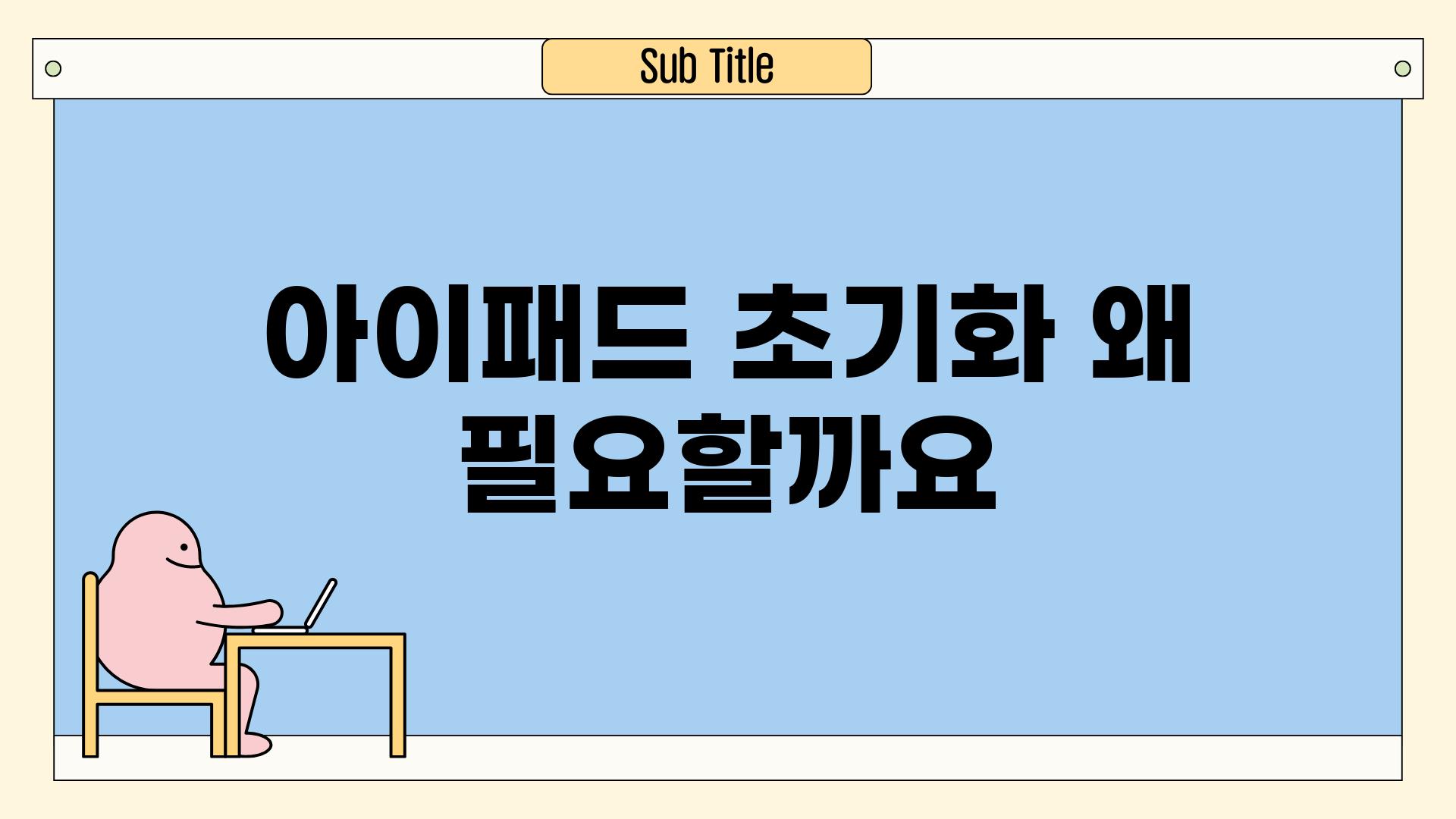
✅ 아이패드 초기화, 어떻게 해야 안전하게 개인정보를 보호할 수 있을까요? 자세한 방법을 알아보세요.
아이패드 초기화, 왜 필요할까요?
아이패드 초기화의 필요성
- 아이패드를 새 사용자에게 양도하거나 판매할 때, 개인 정보를 보호하기 위해 기기의 모든 데이터를 삭제해야 합니다.
- 아이패드의 성능이 저하되었거나 오류가 발생했을 때, 초기화를 통해 기기를 초기 상태로 되돌려 성능을 개선하거나 오류를 해결할 수 있습니다.
- 아이패드에 바이러스나 악성 코드가 감염되었을 때, 초기화를 통해 기기를 안전하게 사용할 수 있도록 감염된 파일을 삭제할 수 있습니다.
아이패드 초기화 방법
- 아이패드 설정 앱에서 "일반" > "전송 또는 초기화" > "모든 콘텐츠 및 설정 지우기"를 선택하여 초기화를 진행할 수 있습니다.
- 아이튠즈를 이용하여 아이패드를 초기화할 수도 있습니다. 아이튠즈에 아이패드를 연결한 후, 아이패드를 복원하면 기기가 초기 상태로 돌아갑니다.
- 아이패드가 켜지지 않거나 Touch ID 또는 Face ID를 사용할 수 없다면, 복구 모드를 통해 아이패드를 초기화할 수 있습니다.
아이패드 초기화 시 주의 사항
- 아이패드를 초기화하면 기기의 모든 데이터가 삭제됩니다. 중요한 데이터는 백업해 두는 것이 좋습니다.
- 아이패드를 초기화하면 모든 설정이 초기화됩니다. 초기화 후 다시 설정해야 합니다.
- 아이패드를 초기화하기 전에 Apple ID 비밀번호를 잊지 않도록 주의해야 합니다.
아이패드 초기화의 장점
아이패드 초기화는 기기의 성능을 향상시키고, 개인 정보를 보호하며, 문제를 해결하는 데 도움이 되는 유용한 기능입니다. 초기화 후에는 기기가 새 것처럼 깨끗하게 사용할 수 있습니다. 또한, 아이패드를 판매하거나 다른 사람에게 양도할 때 중요한 개인 정보를 보호하는 데 효과적입니다.
아이패드 초기화의 단점
아이패드를 초기화하면 모든 데이터가 삭제되므로, 중요한 데이터를 미리 백업해 두지 않으면 복구할 수 없습니다. 또한, 초기화 후에는 모든 설정을 다시 해야 하므로 시간이 오래 걸릴 수 있습니다. 특히, 아이패드에 다양한 앱과 데이터가 저장되어 있다면 초기화 후 다시 설정하는 데 상당한 시간이 소요될 수 있습니다.
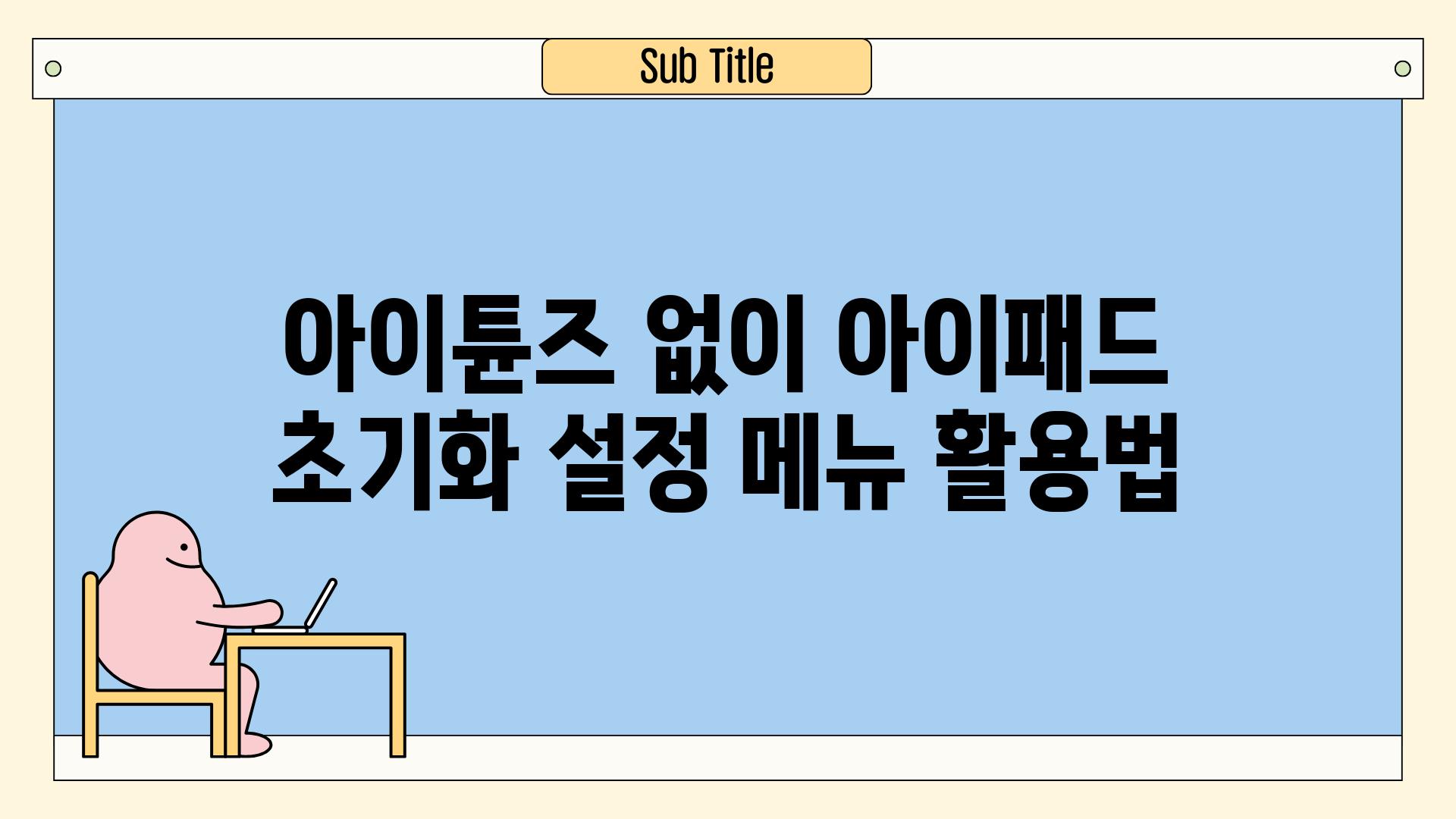
✅ 아이패드 초기화 전 데이터 백업이 걱정되시나요? 윈도우 시스템 이미지 백업을 통해 안전하게 데이터를 보호하세요!
아이튠즈 없이 아이패드 초기화| 설정 메뉴 활용법
아이튠즈 없이 아이패드를 초기화하는 방법은 생각보다 간단합니다. 아이패드 설정 메뉴를 통해 직접 초기화를 진행할 수 있으며, 아이튠즈 없이도 모든 데이터를 삭제하고 새 기기처럼 사용할 수 있습니다.
아이패드 설정 앱을 열고, 일반 > 전송 또는 초기화 > 모든 콘텐츠 및 설정 지우기를 선택하면 됩니다.
초기화 과정은 몇 분 정도 소요되며, 완료되면 아이패드가 새 기기처럼 설정됩니다.
아이튠즈를 사용하는 것보다 간편하고 빠르게 아이패드를 초기화할 수 있는 방법입니다.
"아이튠즈는 이제 선택이 아닌 필수가 되었습니다!"
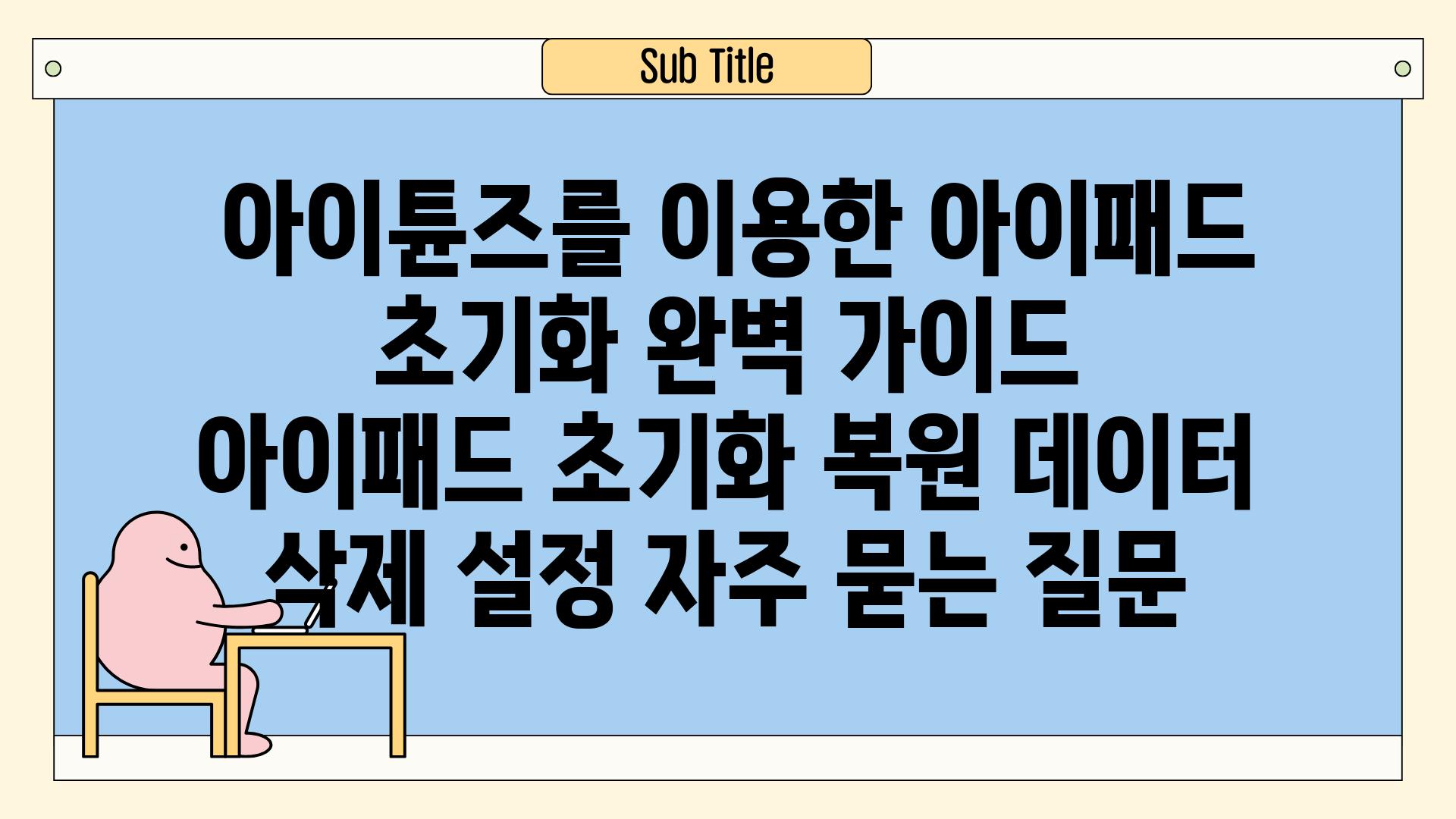
✅ 아이튠즈 없이 아이패드 초기화가 가능할까요? 궁금하다면 지금 바로 확인해보세요!
아이튠즈를 이용한 아이패드 초기화 완벽 가이드 | 아이패드, 초기화, 복원, 데이터 삭제, 설정 에 대해 자주 묻는 질문 TOP 5
Related Photos








